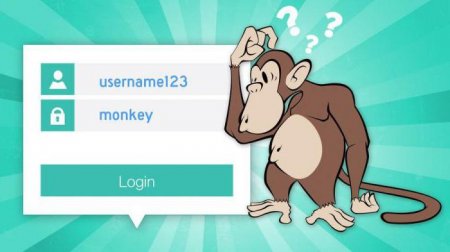Кілька способів відключити пароль при завантаженні Windows 10
Якщо на вашому комп'ютері встановлена остання версія операційної системи від Microsoft, то, найімовірніше, ви не раз замислювалися про те, як позбавитися від потреби вводити пароль при завантаженні ОС. Незалежно від того, чи користуєтеся ви локального облікового запису для початку роботи з комп'ютером або ж обліковими профілем Microsoft, вам необхідно вводити під час кожного завантаження. З одного боку, захист паролем гарантує шифрування, а значить і збереження ваших даних, та його наявність обов'язково у випадку, коли доступ до комп'ютера крім вас мають ще кілька людей. З іншого – постійний пароль часто буває незручним і може навіть дратувати, якщо комп'ютер стоїть у вас вдома, і ви є його єдиним користувачем. В такому випадку, можна просто відключити пароль при завантаженні Windows 10 що також заощадить вам декілька секунд під час запуску системи.
Для того, щоб дозволити ОС автоматично завантажувати робочий стіл без попереднього запиту пароля облікового запису повинні бути надані права адміністратора (найчастіше за замовчуванням так і є на домашньому комп'ютері). Нижче запропоновано кілька способів, за допомогою яких можна відключити введення пароля при включенні Windows 10. Натисніть клавіатурне сполучення клавіш Win+R для відкриття вікна «Виконати» і в ньому введіть netplwiz у полі «Відкрити», або ж клацніть значок лупи, яка знаходиться біля кнопки «Пуск» і введіть в рядку пошуку. У вікні з назвою «Облікові записи користувачів» знайдіть потрібний профіль і виберіть його. Зверху від списку користувачів ПК зніміть прапорець у квадратику пункту «Вимагати введення імені користувача і пароля». Для збереження змін необхідно натиснути кнопку «ОК». Таким ось нехитрим способом у вас вийде відключити пароль при завантаженні Windows 10.
Запустіть програму «Редактор реєстру». Для цього використовуйте поєднання клавіш Win і R, далі введіть «regedit». Виберіть в реєстрі розділ HKEY_LOCAL_MACHINESoftwareMicrosoftWindows NTCurrentVersionWinlogon Виберіть пункт AutoAdminLogon, якшо по ньому і змінивши значення параметра на одиницю. Створіть параметр String Value, назвавши його DefaultDomainName і в значенні вкажіть ім'я комп'ютера або домену. Створіть аналогічний параметр, оголосивши його як DefaultPassword, і як значення вкажіть пароль від вашого облікового профілю. Тепер закрийте Редактор реєстру" і для застосування змін перезавантажте ядро ноутбука або комп'ютера. Таким чином, ви змогли відключити пароль при завантаженні Windows 10 використовуючи "Редактор реєстру", і при вході в систему не доведеться щоразу його вводити.
Запустіть універсальне додаток «Параметри» і в ньому виберіть розділ облікових записів. Далі відкрийте розділ «Параметри " входу», знайдіть пункт «Пароль» і під ним натисніть кнопку «Змінити». Система запропонує вам ввести старий пароль, після чого можна буде встановити новий. При цьому, якщо ви хочете відключити пароль при завантаженні Windows 10 залиште рядки нового паролю порожніми. Тепер вхід у вашу операційну систему буде здійснюватися автоматично. Запустіть додаток «Параметри», набравши комбінацію клавіш «Win+I» і по черзі виберіть пункт «параметри», потім «Облікові записи» і «Параметри входу». У вікні, у правій його частині, знайдіть пункт «Потрібно вхід», і в випадаючому під ним списку виберіть значення «Ніколи». Тепер, у разі вашої відсутності за комп'ютером деякий час, Windows не буде вимагати виконати повторний вхід в систему за допомогою введення пароля. За допомогою всіх перелічених вище способів ви без проблем зможете відключити введення пароля при завантаженні Windows 10 і вам не потрібно буде вводити його кожного разу в процесі запуску операційної системи.
Для того, щоб дозволити ОС автоматично завантажувати робочий стіл без попереднього запиту пароля облікового запису повинні бути надані права адміністратора (найчастіше за замовчуванням так і є на домашньому комп'ютері). Нижче запропоновано кілька способів, за допомогою яких можна відключити введення пароля при включенні Windows 10.
Спосіб перший
Спробуємо відключити виведення запит на введення пароля. Зробити це нам допоможе стандартне меню налаштувань параметрів облікових записів користувачів ПК. Він є дуже простим і вимагає виконання кількох нескладних кроків.Спосіб другий
Редактор реєстру – це системне допомогою установки налаштувань в якому можна відключити обов'язковий введення захищений комбінації при завантаженні ОС. Якщо у вас не вийшло відключити пароль першим способом, можна скористатися більш універсальним – за допомогою редактора реєстру. Але тут слід враховувати, що ваш секретний пароль буде перебувати в ньому у відкритому вигляді, що робить цей спосіб менш безпечним.Спосіб третій: зміна захищений комбінації
Спосіб четвертий: через системні налаштування
Схожі добрі поради по темі

Швидке скидання пароля адміністратора Windows 7
Якщо ви забули пароль від свого комп'ютера, а звертатися до фахівця занадто дорого, то ця стаття для вас.

Що робити, якщо забув пароль від комп'ютера: допомога
У наш час комп'ютер є в кожному будинку. Але уявіть собі таку безглузду, а для деяких активних користувачів і просто катастрофічну ситуацію: ви не

Вже набрид, або Як прибрати пароль з комп'ютера
У свій час на свій комп'ютер ви встановили пароль, що запобігає вільний доступ до пристрою. Минув якийсь час, і вам захотілося його прибрати. Причини
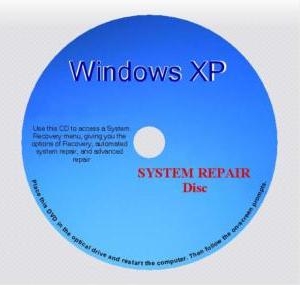
Відновлення системи Windows XP за допомогою консолі
Відновлення системи Windows XP - не таке вже й складна справа. Достатньо лише слідувати декільком радам.

Як зламати пароль на комп'ютері всього за кілька хвилин?
У даній статті ми розглянемо різноманітні спобличчя злому пароля на вашому або чужому комп'ютері всього за кілька хвилин. Після прочитання цієї
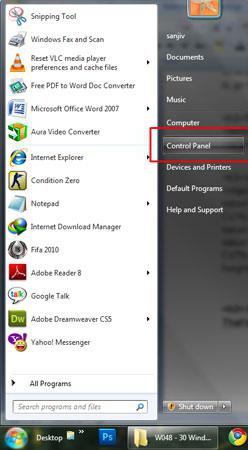
Як змінити пароль на комп'ютері: опис та фото процесу
У статті детально описаний повний алгоритм зміни пароля на комп'ютері, який оснащений системою Windows 7 так як ця операційна система найбільш